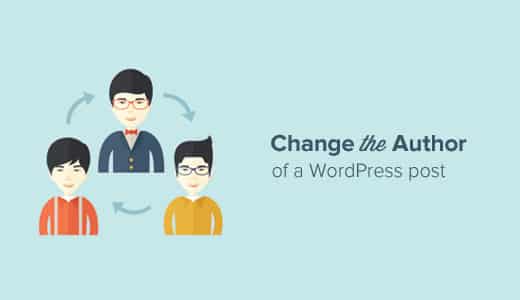افتخار طراحی سایت بیش از ۱۷۰۰ کسب و کار ایرانی و خارجی
تغییر نام نویسنده در وردپرس
نظاره گر پیشرفت کسب و کار خود باشید ، وقتی اسپیناس وب جرئی از تیم شما می شود
آیا می خواهید با تغییر نام نویسنده در وردپرس آشنا شوید؟ گاهی اوقات ممکن است نیاز به نمایش نام نویسنده دیگری به جز شخصی که پست را به سایت اضافه کرده است، داشته باشید. در این مقاله، ما به شما آموزش می دهیم که چگونه با استفاده از چند کلیک، نویسنده یک پست را در طراحی سایت وردپرس تغییر دهید. بهتر است بدانید پس از یادگیری این روش، لازم نیست همه پست وردپرس را با یک حساب کاربری دیگر کپی و وارد کنید.
قبل از تغییر نویسنده پست در وردپرس
اگر می خواهید نام خود را در پستی که قبلاً توسط کاربر دیگری نوشته شده اضافه کنید پس در ادامه دستورالعمل های گفته شده را اجرا کنید. از طرفی نیز، اگر می خواهید نام کاربر دیگری را به عنوان نویسنده بنویسید، ابتدا باید مطمئن شوید که نام این کاربر در طراحی سایت شما وجود دارد. بهتر است بدانید شما می توانید نام همه کاربران را در صفحه “کاربران” پنل مدیریت خود ببینید و آن ها را کنترل نمایید.
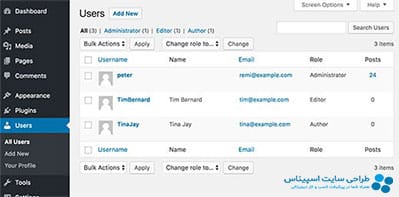
تغییر نویسنده یک پست وردپرس
برای تغییر نویسنده یک پست در وردپرس ابتدا می بایست پست یا صفحه ای را که میخواهید نام نویسنده آن را تغییر دهید، ویرایش کنید. سپس در صفحه ویرایش پست، در گوشه بالا سمت راست روی منوی گزینه های صفحه کلیک کنید. مطابق تصویر زیر:
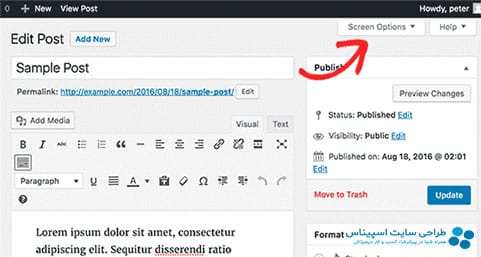
با کلیک بر روی گزینه فوق پنجره ای با تعدادی گزینه نمایش داده می شود. شما باید کادر کنار گزینه «نویسنده» را علامت بزنید.
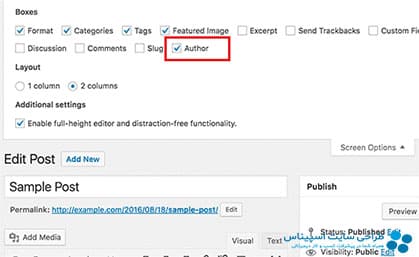
سپس، در صفحه ویرایش پست دقیقاً زیر ویرایشگر پست حرکت کنید. کادر نویسنده را در آنجا مشاهده خواهید کرد. به راحتی با کلیک بر روی منوی کشویی آن را باز کنید و نویسنده دیگری را انتخاب کنید.
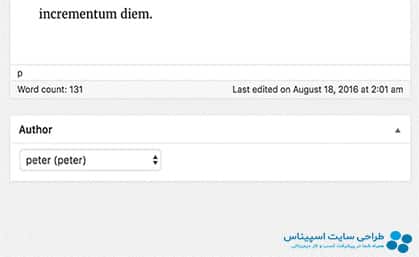
اکنون می توانید روی دکمه Save Draft یا Update کلیک کنید تا تغییرات شما ذخیره شود. بدین ترتیب، شما موفق به تغییر نام نویسنده پست در وردپرس شدید.
تغییر سریع نام نویسنده در چندین پست
همانطور که متوجه شدید تغییر نام نویسنده پست توسط ویرایشگر پست آسان است. اما، انجام این کار برای چند پست زمان زیادی از شما می گیرد. یک راه ساده برای تغییر سریع و یکباره نام نویسنده برای چند پست وجود دارد. بدین منظور بر روی منوی پست از پنل مدیریت سایت کلیک می کنید، لیستی از پست ها را مشاهده می نمایید. به طور پیش فرض، وردپرس 20 پست را در هر صفحه نشان می دهد که در غیر این صورت می توانید روی گزینه های صفحه کلیک کنید و تعداد پست هایی را که میخواهید نمایش دهید تغییر دهید.
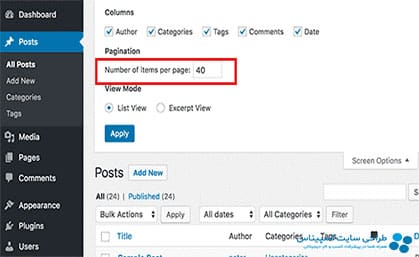
حالا باید پست هایی را انتخاب کنید که می خواهید نویسنده آن ها را تغییر دهید. پس از انتخاب پست ها، گزینه ویرایش یا edit را از منوی کشویی “عملیات دسته جمعی” انتخاب کنید و سپس روی دکمه «اعمال» کلیک کنید.
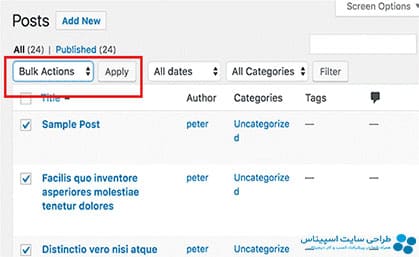
پس از انجام مراحل بالا وردپرس مطالب شما را به صورت دسته بندی شده نمایش می دهد. اکنون شما باید از لیست کشویی نام نویسنده جدید را انتخاب کنید.
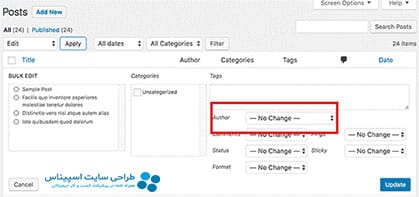
فراموش نکنید که بر روی دکمه “به روز رسانی” کلیک کنید تا تغییرات خود را ذخیره نمایید.